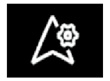NAVIGERINGSINSTÄLLNINGAR
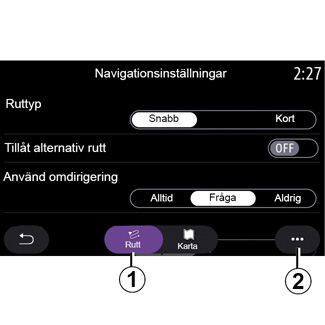
| Menyn ”Inställningar” |
På startskärmen trycker du på kartan eller så trycker du på ”Navigation” i huvudmenyn. Tryck på navigeringsmenyn och sedan på ”Inställningar”. | |
”Rutt”
På fliken ”Rutt” 1 kommer du åt följande inställningar:
- ”Ruttyp”;
- ”Tillåt alternativ rutt”;
- Använda en omväg vid trafik;
- ”Tillåt vägtullar”;
- ”Tillåt motorvägar”;
- ”Tillåt färjor”;
- ”Tillåt biltåg”;
- ”Navigeringsinlärning”;
- ”Destinationer som delas med andra enheter”;
- ”Tillåt tidsbegränsade vägar”
- Tillåta avgiftsbelagda vägar;
- ”Område att undvika”;
- ”Tillåt oasfalterad väg”;
-...
”Ruttyp”
Med den här inställningen kan du välja en ”Snabb”-, ”Eco”- eller ”Kort”-rutt.
”Tillåt alternativ rutt”
Du kan tillåta/blockera en alternativ rutt genom att trycka på ”ON” eller ”OFF”.
”Använd alternativ rutt”
Du kan aktivera omvägar och konfigurera dem som ”Alltid”, ”Fråga” eller ”Aldrig”.
”Tillåt vägtullar”
Den här inställningen gör det möjligt att använda avgiftsbelagda vägar och du kan ställa in den på ”Alltid”, ”Fråga” eller ”Aldrig”.
Av säkerhetsskäl bör du göra dessa inställningar när bilen står stilla.
”Tillåt motorvägar”
Aktivera/inaktivera användningen av motorvägar längs resvägen genom att trycka på ”ON” eller ”OFF”.
”Tillåt färjor”
Aktivera/inaktivera användningen av färjor längs resvägen genom att trycka på ”ON” eller ”OFF”.
”Tillåt biltåg”
Aktivera/inaktivera användningen av biltåg längs resvägen genom att trycka på ”ON” eller ”OFF”.
Navigeringsinlärning
Använd den här funktionen för navigeringsprogrammering för att hantera sekretessparametrar kopplade till programmeringen av navigeringsdata.
Multimediasystemet analyserar dina dagliga resor och färdtider för att föreslå en destination utan att du behöver konfigurera det när multimediasystemet startar. T.ex. hem, arbete osv.
Du kan komma åt inställningarna nedan:
- Aktivera navigeringsinlärning genom att trycka på ”ON” eller ”OFF”;
- ”Automatiskt förslag på guidad rutt” genom att trycka på ”ON” eller ”OFF”;
- ”Radera lagrade rutter”.
”Destinationer som delas med andra enheter”
Du kan planera en rutt i telefonen och dela den med multimediasystemet. Mer information om den dedikerade appen finns i avsnittet om ”My Renault”.
När du startar bilen visar multimediasystemet information om ”Du har planerat en rutt på din smartphone”.
Du kan välja mellan:
- ”Starta”;
- ”Spara som favorit”;
- ”Ignorera”.
Tillåt/blockera destinationsdelning genom att trycka på ”ON” eller ”OFF”.
”Tillåt tidsbegränsade vägar”
Det här alternativet aktiverar användningen av tidsbegränsade vägar och du kan ställa in det på ”Alltid”, ”Om öppen” eller ”Aldrig”.
Tillåta avgiftsbelagda vägar
Aktivera/inaktivera användning av betalvägar längs rutten genom att trycka på ”ON” eller ”OFF”.
”Område att undvika”
Aktivera/inaktivera områden som ska undvikas längs rutten genom att trycka på ”ON” eller ”OFF”.
”Tillåt oasfalterad väg”
Tillåt/blockera användningen av vägar som är olämpliga för bilar längs rutten genom att trycka på ”ON” eller ”OFF”.
”Meddelande om gränsövergång”
Du kan aktivera/inaktivera meddelandet i multimediasystemet som visas vid en gränsövergång.
Snabbmeny
I snabbmenyn 2 kan du ändra ”Tonkontroll”.
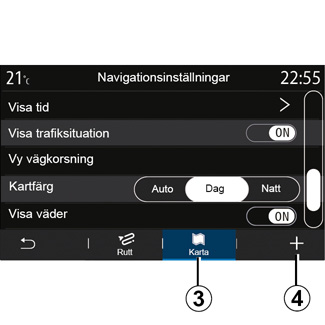
”Karta”
Använd fliken ”Karta” 3 för att komma åt följande inställningar:
- ”Karttema”;
- ”Visa tid”;
- ”Visa trafiksituation”;
- ”Trafikmärke”;
- ”Auto-zoom”;
- ”Min bil”;
- ”Vy vägkorsning”;
- ”Visa POI”;
- ”Visa väder”;
- ”Landsinformation”;
Karttema
Använd det här alternativet för att ställa in kartans färg på ”Auto”, ”Dag” eller ”Natt”.
”Visa tid”
Använd det här alternativet för att visa ”Ankomsttid” eller ”Tid till destination”.
”Visa trafiksituation”
Tillåt/blockera visning av trafik genom att trycka på ”ON” eller ”OFF”.
”Trafikmärke”
Den här menyn har följande funktioner:
- ”Trafikmärke”;
- ”Varning vid hastighetsöverträdelse”;
- ”Visa riskområde”;
- ”Varningssignal riskområde”.
Tillåt/blockera dem genom att trycka på ”ON” eller ”OFF”.
Tryck på knappen ”Återställ” på snabbmenyn 4 för att ändra alla inställningar till ”ON”.
”Auto-zoom”
Tillåt/blockera ”Auto-zoom” genom att trycka på ”ON” eller ”OFF”.
Av säkerhetsskäl bör du göra dessa inställningar när bilen står stilla.
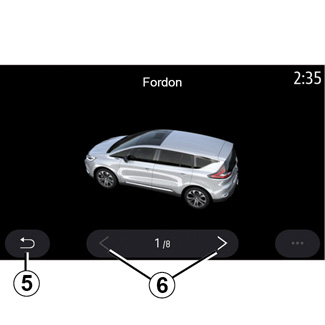
”Min bil”
Du kan ändra den visuella representationen av bilen genom att trycka på vänster- eller högerpilarna 6 och välja önskad modell.
Bekräfta ditt val genom att stanna kvar på önskad version och tryck på bakåtpilen 5.
”Vy vägkorsning”
Tillåt/blockera vägkorsningsvy genom att trycka på ”ON” eller ”OFF”.
”Visa POI”
Aktivera/inaktivera visningen av POI på kartan:
- ”Bränslestation”;
- Laddningsstation (för elbilar och hybridbilar);
- ”Parkering”;
- ”Restaurang”;
- ”Logi”;
- ”Resor och semester” och resor;
- ”Shopping”;
- ”Sjukhus”;
-...
Du kan välja en POI direkt på kartan. Multimediasystemet föreslår olika alternativ:
- ”Starta”;
- ”Samtal”.
För ytterligare information, se ”POI” i avsnittet ”Ange en destination”.
”Visa väder”
Tillåt/blockera vädervyn genom att trycka på ”ON” eller ”OFF”.
Information om landet
I listan över visade länder kan du se gällande hastighetsgränser, färdriktning, hastighetsenhet osv.
Snabbmeny
I snabbmenyn 4 kan du återställa ”Tonkontroll”.
”Kartuppdatering”
Du kan se listan med länder som är installerad i navigeringssystemet.
Automatiska uppdateringar gäller endast det land som är registrerat som favorit.
Om du vill uppdatera kartorna ska du först kontrollera att bilens alla tjänster är aktiverade. Se kapitlet ”Aktivera tjänster”.
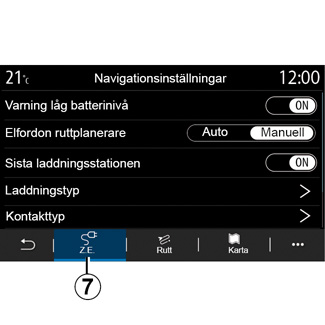
Elbil
Du kan konfigurera laddningsinställningar och meddelanden på fliken Z.E. 7.
”Varning låg batterinivå”
Varnar när batteriets laddningsnivå understiger 20%.
Av säkerhetsskäl bör du göra dessa inställningar när bilen står stilla.
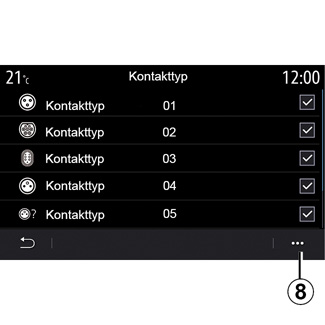
”Elfordon ruttplanerare”
Denna funktion har två lägen, ”Manuell” och ”Auto”.
I ”Auto”-läget, söker systemet efter laddstationer längs din resväg för att du ska kunna nå din destination.
Laddstationerna är placerade så att laddningsnivån inte sjunker under 20%.
I ”Manuell”-läget, när batterinivån är för låg, ber systemet dig att manuellt lägga till tillgängliga laddstationer för att nå din destination.
”Laddningstyp”
Låter dig välja laddningsstationer som utifrån ditt val erbjuder ett lastläge som passar dina behov och visar dessa på kartan.
”Sista laddningsstationen”
Denna funktion skickar ett varningsmeddelande när systemet upptäcker väldigt få laddstationer runt din position. Varningen skickas om systemet upptäcker låg batteriladdning. Tillåt/blockera den genom att trycka på ”ON” eller ”OFF”.
”Kontakttyp”
Låter dig välja laddningsstationer med laddningsuttag som passar din bil och visar dessa på kartan.
Snabbmeny
Använd snabbmenyn 8 för att:
- markera/avmarkera alla:
- ”Laddningstyp”;
- ”Kontakttyp”;
- se beskrivande information om olika ”Kontakttyp”.
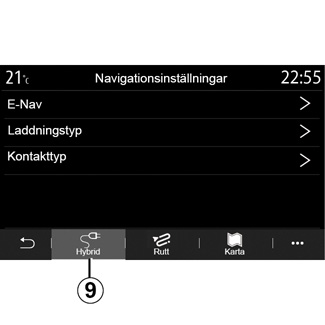
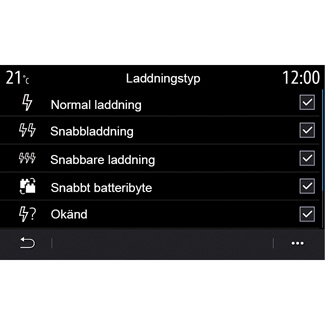
Hybridfordon
Från fliken ”Hybrid” 9 kan du konfigurera inställningar och meddelanden som rör hybridfordon.
”E-Nav”
Denna funktion använder information om din valda rutt för att hantera hybridbilens elektriska energi på ett intelligent sätt genom att förutse uppförsbackar och trafikstockningar. Det optimerar även E.V-körning i stadsområden.
”Laddningstyp”
Låter dig välja laddningsstationer som utifrån ditt val erbjuder ett lastläge som passar dina behov och visar dessa på kartan.
”Kontakttyp”
Låter dig välja laddningsstationer med laddningsuttag som passar din bil och visar dessa på kartan.
Av säkerhetsskäl bör du göra dessa inställningar när bilen står stilla.